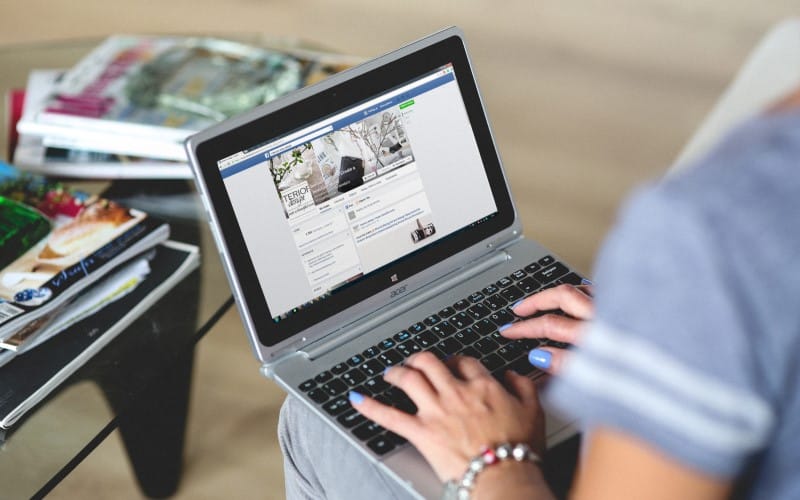
決定を下すFacebookを離れるのは難しいかもしれません。ソーシャルメディアを利用することにうんざりしている、プライバシーを心配している、またはFacebookの代替手段に切り替えることを考えているかもしれません。アカウントを非アクティブ化することを選択した後、間違いを犯してアカウントを取り戻したいと思った場合、Facebookを再アクティブ化できるかどうかとその方法を理解するのは混乱する可能性があります。幸いなことに、私たちはあなたのためにそれをクリアするためにここにいます。チュートリアルで取り上げる内容は次のとおりです。
- Facebookアカウントを再開できますか?
- 非アクティブ化されたFacebookアカウントを再開する方法
- 方法パスワードを忘れたときにFacebookアカウントを回復するには
- Facebookに簡単に戻れるようにするためのヒント
Facebookアカウントの回復について学び始めたいですか?まず、Facebookアカウントを削除した後で再開できるかどうかについて説明しましょう。
Facebookアカウントを再開できますか?
はい、Facebookアカウントを再開できます。過去14日間に非アクティブ化した場合。アカウントはすでに完全に削除されているため、14日以上前に非アクティブ化した場合、アカウントを復元することはできません。非アクティブ化してからまだ14日以内であれば、再アクティブ化できます。

忘れた場合パスワードがあり、アカウントに戻りたい場合は、アカウントにリンクされているメールアドレスにアクセスできる限り、アカウントを回復できます。これは、アカウントを削除していない限り、アカウントの古さに関係なく当てはまります。
削除できることがわかったので、次の場合にFacebookを再アクティブ化する方法を説明します。次のセクションでアカウントを無効にしました。
無効にしたFacebookアカウントを再度有効にする方法
1。お気に入りのWebブラウザを開いてFacebook.comにアクセスします。
開始するには、使用するWebブラウザを開き、アドレスバーにFacebook.comと入力します。

2。 Facebookを無効にする前と同じメールアドレスとパスワードを使用してアカウントにログインします。
通常どおり、メールアドレスまたは電話番号、パスワードを入力してアカウントにログインします。アカウントがまだ再アクティブ化される期間内である場合、通常どおりサインインすると、Facebookアカウントが自動的に再アクティブ化されます。

3.3。 Facebookアカウントは、非アクティブ化する前と同じように使用してください。
これで、アカウントを非アクティブ化する前と同じようにサイトを使用できるようになります。プロフィール、投稿、写真、友達、情報はすべて、非アクティブ化前と同じように表示されます。これにより、プロフィールを新しいものとして設定することを心配する必要がないため、Facebookに簡単に戻ることができます。

4。 Facebookアカウントの設定に必要な変更を加えます。
アカウントを無効にしたとき、そうする理由があった可能性があります。プライバシー、セキュリティ、またはその他の懸念がある場合は、個人の好みに合わせてアカウント設定を変更することをお勧めします。

これらの4つのステップは、非アクティブ化されたFacebookアカウントを再アクティブ化するために必要なすべてです。古いアカウントを探している場合、または「古いFacebookアカウントを元に戻すにはどうすればよいですか?」読み続けてください。次にFacebookアカウントを回復する方法を紹介します。
パスワードを忘れたときにFacebookアカウントを回復する方法
1.Facebook.comにアクセスします。アカウントにサインインしてみてください。
Facebookを使用する場合と同じように、サイトを開いてメールアドレスとパスワードを入力してください。これをいくつか試してください。アカウントにアクセスできるかどうかを確認します。ログインに問題がある場合は、アカウントの回復に関するメッセージが表示されます。[アカウントの回復]をクリックします。

2. [続行]をクリックして、アカウント回復コードをメールアドレスに送信します。
画面に、アカウントを回復できるように、確認コードをメールアドレスに送信するオプションを提供するメッセージ。「メールでコードを送信」にリストされているアカウントに引き続きアクセスできる場合は、[続行]をクリックしてコードを送信します。

そのメールアドレスにアクセスできなくなった場合は、[これらにアクセスできなくなりました]をクリックして、アカウントを確認する方法としてFacebookが提供できる他のオプションを確認してください。

3。受信トレイでコードを確認し、Facebookに入力します。
数分後、メールアカウントにログインして、Facebookからメッセージを受信したかどうかを確認します。メールが誤ってメインの受信トレイから除外された場合に備えて、迷惑メールフォルダも確認してください。受信トレイにメッセージが見つかったら、メッセージを開いて、中のコードをメモします。次に、Facebookに戻り、[コードを入力]というラベルの付いたボックスをクリックして、コードを入力します。次に、[続行]をクリックします。
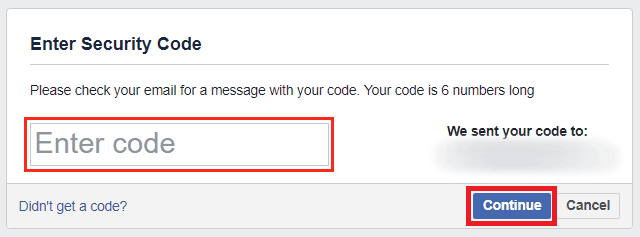
4。アカウントの新しいパスワードを入力します。
送信された6桁のコードでアカウントの回復を確認したので、新しいパスワードを入力します。 be。

5。他のデバイスからログアウトします。
アカウントが安全であることを確認します、Facebookは、現在サインインしている可能性のある他のデバイスからアカウントを自動的にログアウトするオプションを提供します。これにより、誰かがアカウントをハッキングした場合、そのアカウントを使用できなくなります。必要に応じてこの安全機能を利用するには、[他のデバイスからログアウト]を選択し、[続行]をクリックします。

6。に戻るFacebookを使用します。
これで、通常どおりにアカウントを使用できるようになります。プロフィール、友達リスト、およびすべてのp ostsはまだ無傷であるはずです。問題が発生した場合は、Facebookカスタマーサポートに連絡してください。

元に戻すにはこれですべてです。フェイスブック。私たちのチュートリアルがお役に立てば幸いです。私たちがあなたを助けたので、あなたが将来あなた自身を助けることができるようにあなたが考慮したいと思うかもしれないいくつかの秘訣があります。後でFacebookアカウントを回復または再アクティブ化する必要が生じた場合に、アカウントに簡単に戻れるようにするために、次のことをお勧めします。
Facebookに簡単に戻れるようにするためのヒント
1。ログイン資格情報をどこかに追跡して、忘れないようにします。
使用するすべてのWebサイトで使用しているアカウントごとに、新しい一意のパスワードを考え出すことをお勧めします。あなたのアカウントをハッキングする誰か。さまざまなアカウントで使用しているすべてのパスワードとコードを覚えるのが難しい場合は、パスワードマネージャーを使用するか、登録したアカウントのすべてのパスワードの物理的なリストを保持することを検討してください。高セキュリティのパスワードの作成と保持について詳しくは、パスワードコースをご覧ください。
2。非アクティブ化するのではなく、プライバシー設定を変更します。
誰かがあなたの個人情報を取得することを心配しているという理由だけでアカウントの非アクティブ化を検討している場合は、非アクティブ化するのではなく、Facebookアカウント設定を変更することをお勧めします。貴方のアカウント。 Facebookには、プロフィールでの共有に問題がないという点で多くのオプションが用意されているため、共有する必要があるのは、快適な範囲だけです。
3。カレンダーで、アカウントの再アクティブ化の期限をマークします。
アカウントを再アクティブ化できなくなる期限を逃さないようにするには、カレンダーまたはでメモを取ります。携帯電話で、非アクティブ化から14日後に、アカウントが完全に削除されることを思い出してください。
4。ロックアウトされた場合にアカウントにアクセスするために信頼できる友達をFacebookに伝えます。
アカウントを安全に保つための努力にもかかわらず、何らかの理由でアカウントがハッキングされた場合は、最も信頼できる友達がアカウントにアクセスできなくなった場合にアカウントを取り戻すのに役立つ機能。
信頼できる連絡先を設定するには、まずFacebookの設定に移動します。右上の下向き矢印をクリックし、メニューから[設定]を選択します。
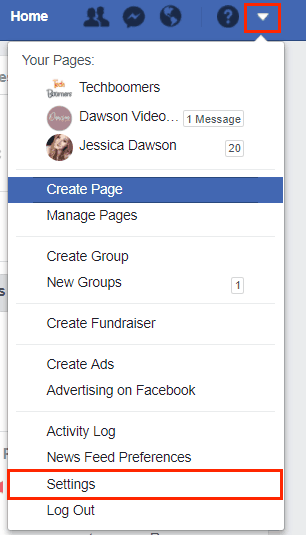
次に、[セキュリティとログイン]を選択します。左側にカテゴリがあります。

[追加のセキュリティの設定]セクションの下に、[追加のセキュリティの設定]というラベルの付いたオプションが表示されます。ロックアウトされた場合は、3〜5人の友達を選んで連絡してください。」この設定の横にある[編集]をクリックします。

次に、[友達を選択]をクリックします。

アカウントを取り戻すために、信頼できる友達の名前を入力してください。それぞれをクリックして、表示される提案のリストからそれらを選択します。友達の選択が完了したら、[確認]をクリックします。

これで、選択した友達が支援する権限を持ちます。後でアカウントからロックアウトされた場合は、Facebookアカウントに戻ります。これは、Facebookが作成するための優れたセキュリティ機能でした!